如何使用HTML和CSS创建一个响应式图片导航布局
HTML和CSS是创建网页布局的重要工具。通过使用HTML的结构标签和CSS的样式规则,我们可以创建出各种各样的页面布局。在本文中,我们将学习如何使用HTML和CSS创建一个响应式图片导航布局。
首先,让我们来编写HTML代码。
<!DOCTYPE html>
<html lang="en">
<head>
<meta charset="UTF-8">
<meta name="viewport" content="width=device-width, initial-scale=1.0">
<title>响应式图片导航布局</title>
<link rel="stylesheet" href="style.css">
</head>
<body>
<nav>
<ul>
<li><a href="#"><img src="home.png" alt="Home"></a></li>
<li><a href="#"><img src="about.png" alt="About"></a></li>
<li><a href="#"><img src="services.png" alt="Services"></a></li>
<li><a href="#"><img src="contact.png" alt="Contact"></a></li>
</ul>
</nav>
</body>
</html>在上面的代码中,我们创建了一个导航栏。导航栏中包含一个无序列表,每个列表项包含一个带有图片和链接的锚元素。请确保将适当的图片路径放在src属性中。
接下来,我们将编写CSS代码来为导航栏添加样式。
nav {
background-color: #333;
text-align: center;
padding: 10px 0;
}
nav ul {
list-style-type: none;
margin: 0;
padding: 0;
}
nav ul li {
display: inline-block;
margin: 0 10px;
}
nav ul li a img {
width: 30px;
height: 30px;
}
@media (max-width: 600px) {
nav ul li {
display: block;
margin: 10px 0;
}
}在上面的CSS代码中,我们为导航栏和列表项设置了一些基本的样式。我们还使用媒体查询来设置在屏幕宽度小于600px时列表项应该显示为块级元素。
最后,我们需要创建一个名为style.css的外部样式表,并将其连接到HTML文件中。
现在,我们可以在浏览器中打开HTML文件,并查看我们的响应式图片导航布局。当屏幕宽度大于600px时,导航栏应该水平显示,如下所示:
[Home] [About] [Services] [Contact]
当屏幕宽度小于600px时,导航栏应该垂直显示,如下所示:
[Home]
[About]
[Services]
[Contact]
通过使用HTML和CSS,我们创建了一个简单的响应式图片导航布局。你可以进一步自定义样式和添加更多的功能,以满足你的需要。
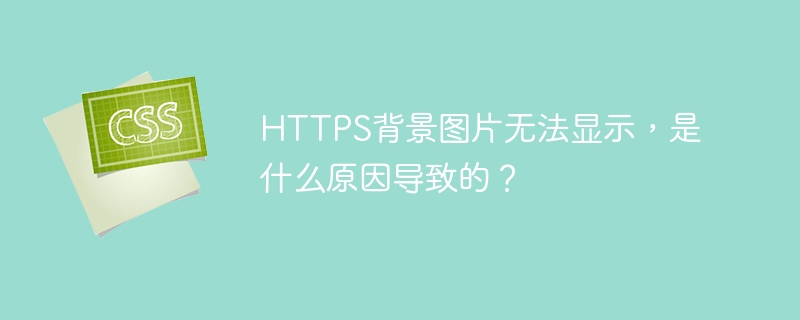
HTTPS背景图片无法显示,是什么原因导致的?

如何根据正方体的尺寸调整perspective透视强度以获得最佳视觉效果?

在图片中使用的编码字体很可能是 Fira Code 或 Monoid,这两种字体都以其连字功能而闻名,能够提高代码的可读性。以下是如何在项目中应用这种字体风格的步骤:1. 下载字体首先,你需要下载所选的字体。你可以从以下链接下载:Fira Code:GitHub - Fira CodeMonoid:GitHub - Monoid2. 安装字体下载后,解压并安装字体到你的系统中。具体步骤因操作系统而异:Windows:右键点击字体文件,选择“安装”。macOS:双击字体文件,然后点击“安装字体”。Linux
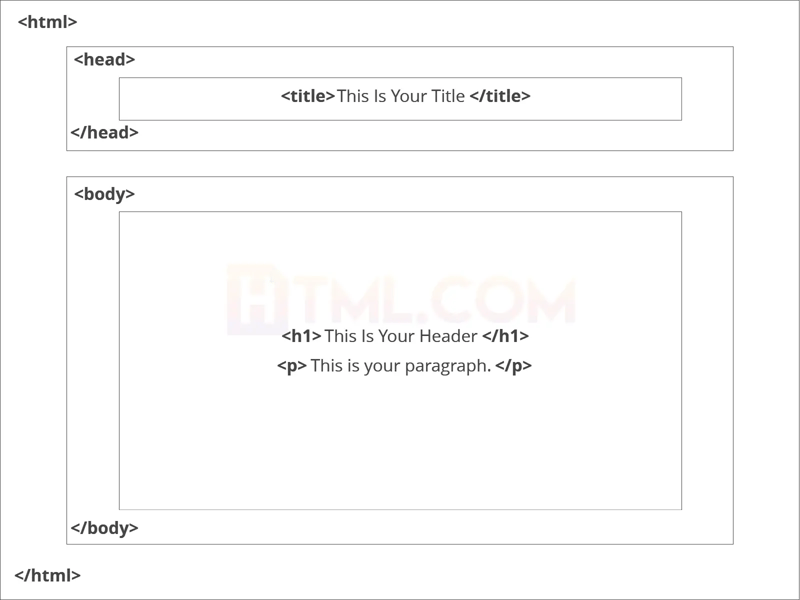
前端日-html,css)

如何实现 CSS 容器中均匀分布的瀑布式布局并保持间距一致性?

后台管理系统界面DOM结构:预渲染还是服务器渲染,哪个更优?





